

A maioria das mensagens indesejadas (spam) enviadas para seu endereço @icloud.com ou seus aliases são automaticamente identificadas e movidas para a pasta Indesejadas. Se você receber e-mails indesejados, você pode marcá-los automaticamente como indesejados arrastando-os para a pasta Indesejados. As mensagens marcadas como indesejadas são exibidas com um ícone de lixeira ![]() .
.
Importante: Como as mensagens na pasta Indesejadas são automaticamente apagadas após 30 dias, verifique periodicamente a pasta Indesejadas para ver se há mensagens marcadas como Indesejadas por engano.
No Mail no iCloud.com, localize a lista de mensagens e selecione a mensagem ou mensagens que deseja marcar como indesejadas.
Arraste a mensagem ou mensagens para a pasta Indesejadas na Barra lateral.
Se você não vir a barra lateral, consulte Mostrar ou ocultar a barra lateral no Mail em iCloud.com.
As mensagens subsequentes do mesmo remetente serão automaticamente marcadas como indesejadas.
No Mail no iCloud.com, clique na pasta Indesejadas na Barra lateral.
Se você não vir a barra lateral, consulte Mostrar ou ocultar a barra lateral no Mail em iCloud.com.
Selecione a mensagem ou mensagens e clique no botão Não indesejada no canto direito da janela das mensagens.
A mensagem será movida para sua Caixa de Entrada. As mensagens subsequentes do mesmo remetente não serão mais marcadas automaticamente como indesejadas.
Por padrão, as mensagens na pasta Indesejadas são apagadas após 30 dias. Para liberar espaço de armazenamento no iCloud antes desses 30 dias, apague mensagens na pasta Indesejadas a qualquer momento.
No Mail no iCloud.com, faça uma destas ações:
Na pasta Indesejadas, selecione a mensagem ou mensagens que deseja apagar e, em seguida, clique no botão Apagar na barra de ferramentas.
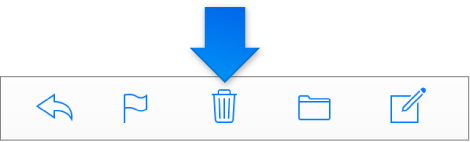
Se você não vir o botão Apagar na barra de ferramentas, clique no menu pop-up Ação ![]() na Barra lateral e selecione Preferências. No painel Geral, desmarque "Mostrar o ícone de Arquivo na barra de ferramentas".
na Barra lateral e selecione Preferências. No painel Geral, desmarque "Mostrar o ícone de Arquivo na barra de ferramentas".
Arraste a mensagem para o lixo na barra lateral.
Selecione a mensagem ou mensagens que deseja apagar e, em seguida, pressione a tecla Delete ou Backspace.
Se você não vir a barra lateral, consulte Mostrar ou ocultar a barra lateral no Mail em iCloud.com.